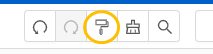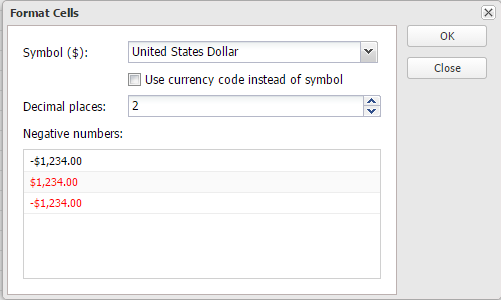
用户可以使用在线电子表格工具栏中的选项以各种方式格式化电子表格中的数据。 用户可以将鼠标悬停在工具栏上的某个图标上,即可查看该选项可执行操作的信息。 用户还可以使用菜单按钮来处理数据格式。


以下是主要的格式选项:
Sheet允许用户在单元格或选项卡之间复制和粘贴文本和图像。 用户可以使用键盘快捷键(Ctrl + C和Ctrl + V),编辑菜单下的选项,或工具栏中的图标进行复制和粘贴。
以下是您可以执行的一些示例:
复制数据时,单元格或单元格范围的边框将变为实线以帮助您记住你从哪里复制数据。 从单元格或一系列单元格中剪切数据时,您会看到一个虚线细胞周围的线。
在Sheet中复制和粘贴将单元格的所有属性复制到您要粘贴到的单元格中, 包括文本,格式和数据验证。 粘贴特殊选项可让您更好地控制 您正在复制和粘贴到一系列单元格中的属性。 粘贴单元格时会弹出一个图标 信息,在此图标的下拉列表中,您可以选择不同的粘贴选项。
通过从工具栏中选择“插入”并选择“图像”菜单,可以从系统中选择图像并将其插入,也可以插入图像的URL。
通过从工具栏中选择“插入”并选择“单元格内”菜单,可以从系统中选择图像并插入到单元格中,或者可以将图像的URL插入到选定的单元格中。
在选择要插入电子表格的图像之前,可能需要先将图像上传到系统。 之后,可以将此图像插入到不同的电子表格中。
要在电子表格中添加评论,请按以下步骤操作:
要在插入注释后查看注释,请将鼠标悬停在橙色注释指示符上。 然后,右键单击该单元格并选择其中一个菜单选项以编辑或删除注释。
您还可以从“插入”菜单插入注释,然后单击“插入注释”按钮
要在电子表格中水平或垂直合并单元格,请选择要合并的单元格选择工具栏中的“合并”图标,然后单击“组合要处理的单元格”。
有3个选项允许您处理合并:
如果要取消合并选定范围的单元格,请选择合并的单元格,然后选择“合并”图标在工具栏中单击取消合并单元格按钮进行处理。
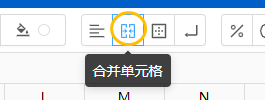
See Format Number for details.
您可以使用货币格式化工作表中的数字,以正确显示电子表格中的数据。请选择要格式化的单元格,然后单击格式菜单并选择货币按钮。 或者您选择要处理的货币图标。
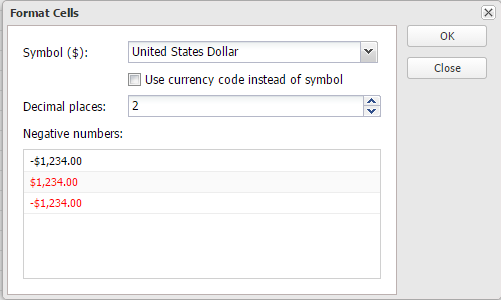
从下拉列表中,您可以选择不同的货币。 你也可以选择使用符号或货币代码进行处理,并选择小数位。
对于负数,有3种预定义格式供您选择和应用。
您可以在日期中格式化工作表中的数字,以正确显示电子表格中的数据。请从工具栏中选择要处理的日期图标。
点击日期图标下的更多... 按钮,您将能够应用更多日期格式。
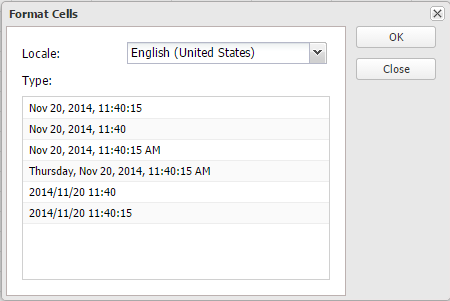
See Add Link for details.
See Add Condition for details.
您可以应用在一组单元格中使用的格式或条件格式设置规则使用“绘制格式”工具的另一组单独的单元格,其中“paint”用于描述复制格式规则。 您可以绘制的格式类型是样式,字体,数字格式和条件格式。
如果您正在绘制格式的单元格范围大于源区域,格式化将覆盖目标区域。如果您正在绘制格式的单元格范围 across大于源区域,格式将跨目标区域平铺。
要从另一个区域的一个区域绘制格式,请按照下列步骤操作: